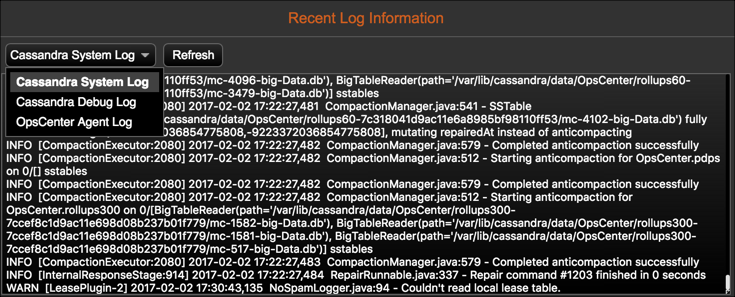ノード詳細のログの表示
[Node Details]ダイアログの[Recent Log Information]ペインにログを表示します。Cassandraシステム・ログ、Cassandraデバッグ・ログ、およびOpsCenterエージェント・ログをOpsCenter Monitoring(OpsCenterモニタリング)に表示できます。
[Node Details]ダイアログの[Recent Log Information]ペインにログを表示します。Cassandraシステム・ログ、Cassandraデバッグ・ログ、およびOpsCenterエージェント・ログをOpsCenter Monitoring(OpsCenterモニタリング)に表示できます。ログの最新の1000行がログ・ウィンドウに表示されます。
始める前に
注: 現在、OpsCenter UIの[Node Details]からログを表示する機能はラボ機能です(つまり、開発中ですが使用可能です)。この機能を有効にするには、opscenterd.confに以下のコマンドを追加して、opscenterdを再起動します。
[labs] log_enable = True
以下のログ構成オプションを有効にします。
- [labs] log_enable
- さまざまな形式のログ管理機能を可能にするSpecial Log Management Program(SLMP、特別ログ管理プログラム)を有効にします。
opscenterd.conf
opscenterd.confファイルの場所は、インストールのタイプによって異なります。
- パッケージ・インストール:/etc/opscenter/opscenterd.conf
- tarボール・インストール:install_location/conf/opscenterd.conf
手順
- 左側のナビゲーション・ペインで、をクリックします。
-
詳細を表示するノードをクリックします。
[Node Details]ダイアログが表示されます。
- [Recent Log Information]ペインまで下にスクロールします。
-
表示するログを以下の中から選択します。
- Cassandraシステム・ログ
- Cassandraデバッグ・ログ
- OpsCenterエージェント・ログ
-
[Refresh]をクリックします。
選択したログの最新の1000行がフェッチされ、[Recent Log Information]ペインに表示されます。